Comment faire un bureau à distance de Mac à Windows
Publié: 2022-03-29Si vous dirigez une entreprise avec plusieurs employés, certains de vos employés utiliseront inévitablement des ordinateurs Apple à la maison et des ordinateurs Windows au travail, ce qui nécessitera une connexion de bureau à distance. La technologie de bureau à distance vous permet de contrôler à distance un ordinateur à partir d'un autre et devient de plus en plus courante.
Il est possible de bureau à distance de Mac à Windows simplement, et via certains des meilleurs logiciels de bureau à distance disponibles. Nous avons compilé ce guide sur la façon d'utiliser le bureau à distance de Mac à Windows ci-dessous, ainsi que d'autres guides expliquant comment utiliser le bureau à distance sur Mac et comment utiliser le bureau à distance sur Windows 10.
Comment effectuer un bureau à distance de Mac à Windows : Préparation
Pour préparer votre PC Windows pour une connexion Bureau à distance, connectez-vous et accédez au menu Démarrer. Dans le menu Démarrer, recherchez Panneau de configuration. Accédez à l'onglet Système et sécurité, puis cliquez sur "Autoriser l'accès à distance" sous l'en-tête Système.

Dans la fenêtre contextuelle résultante, cliquez sur l'onglet Distant. Près du bas, sous l'en-tête Bureau à distance, vous verrez un bouton radio intitulé "Autoriser les connexions à distance à cet ordinateur". Cliquez dessus pour activer un deuxième bouton radio, qui vous demandera si vous souhaitez autoriser les connexions à distance uniquement à partir d'ordinateurs exécutant un bureau à distance avec l'authentification au niveau du réseau (NLA).
Nous vous recommandons d'activer ce bouton. NLA fournit une deuxième couche de sécurité lorsque vous vous connectez à votre PC Windows à partir de votre Mac. Cette couche de sécurité rend plus difficile pour les pirates de prendre le contrôle de votre ordinateur via une connexion de bureau à distance malveillante. En savoir plus sur la façon dont l'authentification forte protège contre les ransomwares pour voir pourquoi une telle sécurité est si importante.
Vous pouvez également configurer votre accès à distance pour qu'il ne soit disponible que pour des utilisateurs spécifiques si vous le souhaitez. Par défaut, toute personne disposant d'un compte de niveau administrateur peut accéder à votre PC à distance. Si vous souhaitez modifier cela, cliquez sur le bouton "Sélectionner les utilisateurs" dans le coin inférieur droit de l'onglet Distant.

Vous devriez maintenant voir une fenêtre pop-up et un bouton "Ajouter". Cliquez dessus pour ouvrir une liste de tous les comptes d'utilisateurs sur ce PC et ajoutez qui vous voulez. Appuyez sur "OK" pour quitter lorsque vous êtes satisfait des autorisations de l'utilisateur.
Une fois que vous êtes satisfait de la configuration de votre bureau à distance, rendez-vous sur votre Mac pour commencer la configuration de votre connexion au bureau à distance.
La configuration initiale
Étape 1 : Choisissez un programme de bureau à distance qui fonctionne sur Mac et Windows
Vous aurez besoin d'un programme compatible avec Mac et Windows, car vous devrez l'exécuter sur les deux ordinateurs pour établir une connexion.
Nous recommandons Zoho Assist, car il est compatible avec Windows et Mac. Il a une version gratuite pour les particuliers et les petites entreprises, et une version payante pour les entreprises qui souhaitent se développer, ce qui le rend adapté à tout le monde. Il offre également un accès surveillé et non surveillé.
Alternativement, si vous avez un budget limité, consultez notre liste des meilleurs logiciels de bureau à distance gratuits.
Sur votre Mac, accédez à la page d'accueil de Zoho (uniquement Zoho, pas Zoho Assist), puis cliquez sur « Inscription gratuite » dans le coin supérieur droit.
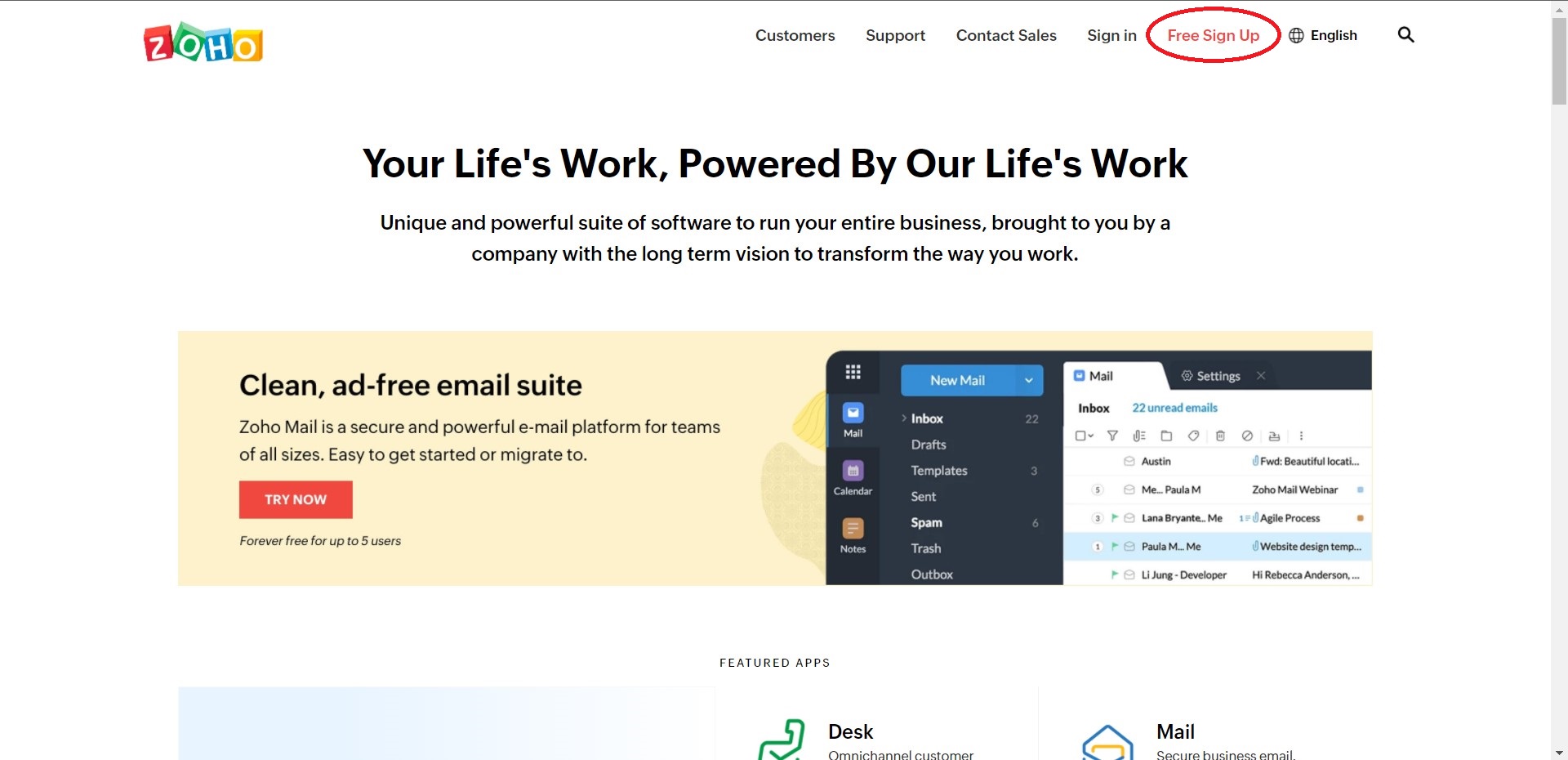
Dans la fenêtre suivante, vous pouvez soit créer un compte à partir de zéro avec une adresse e-mail et un mot de passe, soit utiliser vos identifiants de connexion existants de Google, LinkedIn ou Microsoft Office 365. Sur l'écran suivant, sélectionnez votre pays/région et spécifiez votre état si vous vivez aux États-Unis
Une fois que vous avez créé votre compte, Zoho vous amènera automatiquement à une page de ses applications les plus populaires, avec Zoho Assist figurant en bonne place sur la liste. Cliquez dessus pour continuer.

Étape 3 : Configurez Zoho Assist sur votre Mac
Sur l'écran suivant, appuyez sur le bouton rouge au milieu qui indique "Accéder à Zoho Assist". Ensuite, cliquez sur "Démarrer l'essai de 15 jours pour commencer". Ne craignez pas de perdre votre compte Zoho après 15 jours. Il reviendra automatiquement à la version gratuite à la fin de la période d'essai, sauf si vous achetez un forfait payant avant que cela ne se produise.
Vous avez maintenant lié Zoho Assist à votre compte Zoho. Vous devriez voir un écran qui ressemble à ceci :

N'hésitez pas à réserver une session de formation gratuite si vous ou votre équipe souhaitez en savoir plus sur le programme. En attendant, la prochaine étape consiste à configurer un accès surveillé ou non surveillé.
Il existe deux types d'accès au bureau à distance : avec ou sans surveillance . Les deux peuvent être utilisés pour configurer une connexion de bureau à distance en un clin d'œil, mais l'accès assisté est spécialement conçu pour le support technique, le partage d'écran pendant les présentations et d'autres tâches où une autre personne utilise activement l'ordinateur pendant que vous êtes connecté.
L'accès sans surveillance est le contraire. Il vous permet d'accéder à votre PC Windows à partir de votre Mac à tout moment, même lorsque le PC est éteint, dans certains cas. Avant de configurer votre compte Zoho, réfléchissez au type d'accès qui vous convient le mieux.

Pour procéder à la configuration de l'accès sans surveillance, continuez à lire. Sinon, passez directement aux instructions d'accès assisté.
Accès sans surveillance
Étape 1 : Choisissez votre méthode de configuration préférée
Avec un accès sans surveillance, vous pourrez vous connecter à votre PC à tout moment en vous connectant à votre Mac et en activant une connexion à distance. Votre PC doit être allumé et connecté à Internet pour que cela fonctionne. Cependant, vous pouvez contourner ce problème en utilisant la fonction Wake-on-LAN, plus à ce sujet plus tard.
Il existe trois façons de configurer un accès sans surveillance : partager un lien de déploiement, télécharger le programme d'installation ou déployer en bloc. Passez à la sous-étape appropriée pour obtenir des instructions sur chaque type de configuration.
Pour utiliser le lien de déploiement, copiez le lien dans votre presse-papiers et envoyez-le manuellement à un utilisateur sur votre PC, ou appuyez sur "Partager" pour l'envoyer par e-mail à un utilisateur sur votre PC. Vous pouvez également vous l'envoyer par e-mail et vous rendre sur votre PC pour le configurer. Dans tous les cas, vous ou la personne qui utilise votre PC devez cliquer sur le lien. Vous verrez un écran qui ressemble à ceci :
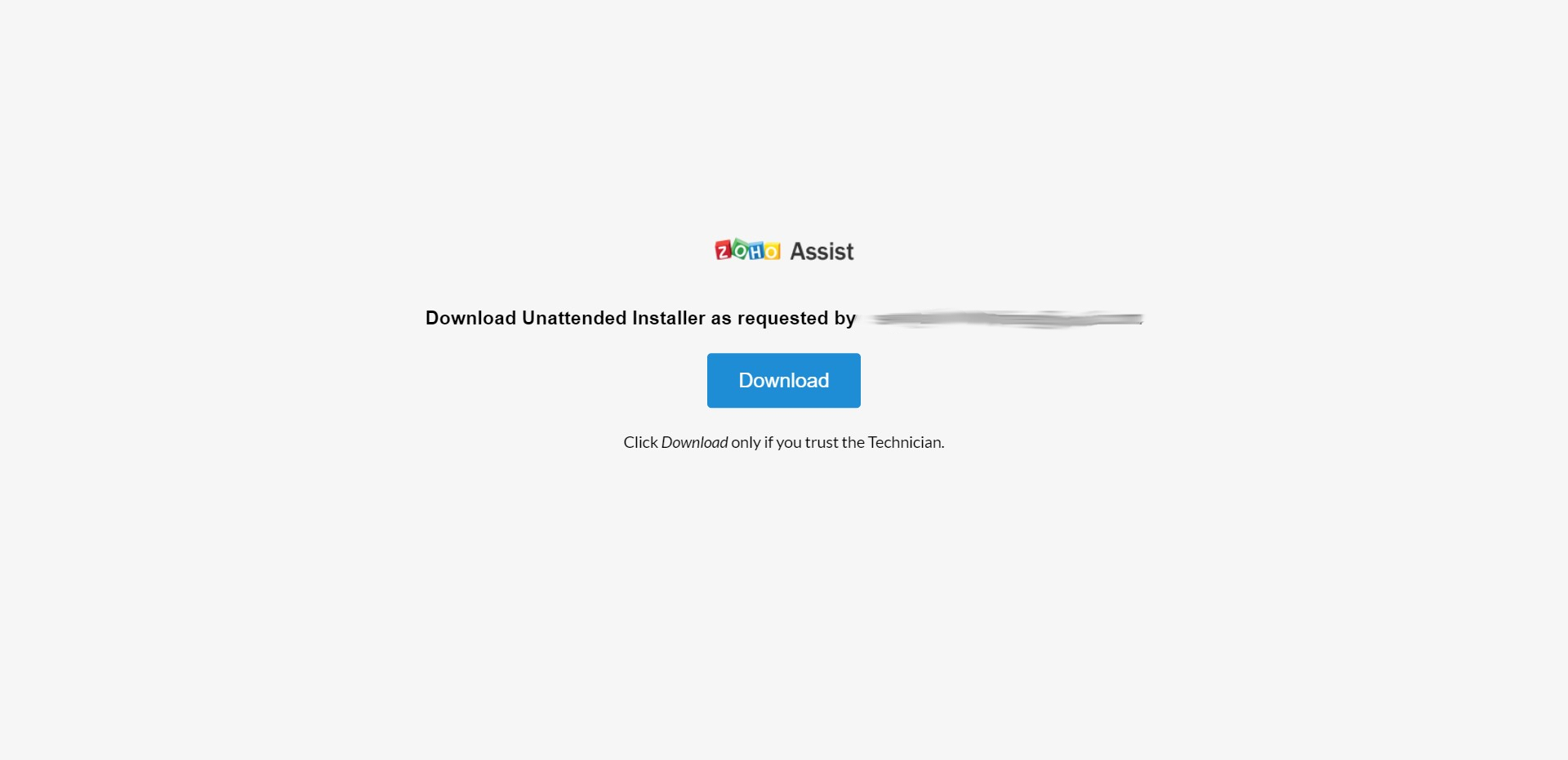
Cliquez sur "Télécharger", puis cochez la case indiquant que vous savez que vous configurez le PC pour un accès sans surveillance. Acceptez le contrat de licence et cliquez sur "Installer". Une fois le processus d'installation terminé, vous verrez un message contextuel indiquant que votre ordinateur a été configuré avec succès pour un accès sans surveillance.
Ouvrez votre PC et accédez au site Web de Zoho, puis connectez-vous comme vous l'avez fait sur le Mac. Accédez à l'onglet "Accès sans surveillance" et téléchargez le programme d'installation. Exécutez le programme d'installation et cochez la case indiquant que vous savez que vous configurez votre PC pour un accès sans surveillance. Acceptez le contrat de licence et cliquez sur le bouton "Installer". Vous recevrez un message contextuel indiquant que votre PC est configuré pour un accès sans surveillance une fois le processus d'installation terminé.
L'installation via un lien convient si vous avez un ou quelques ordinateurs. Si votre organisation possède des dizaines ou des centaines de PC, vous aurez besoin d'un moyen plus efficace d'installer un accès sans surveillance via Zoho Assist à tous à la fois. Contactez un professionnel de l'informatique si vous souhaitez opter pour cette option, car elle nécessite un certain savoir-faire technique.
Si vous savez ce que vous faites, il existe trois manières de configurer un déploiement en masse : à l'aide d'un distributeur, du déploiement d'un objet de stratégie de groupe (GPO) ou de l'outil natif de Zoho. Cliquez sur l'option appropriée dans l'onglet "Accès sans surveillance" sous "Déploiement en masse" pour commencer, et lisez les instructions de Zoho si vous ou votre équipe êtes bloqué.
Une fois que vous avez configuré l'accès sans surveillance à votre PC en utilisant la méthode de votre choix, retournez sur votre Mac. Reconnectez-vous à Zoho et cliquez sur l'onglet "Accès sans surveillance". Fermez la fenêtre de déploiement et vous devriez voir votre PC dans la liste des appareils.
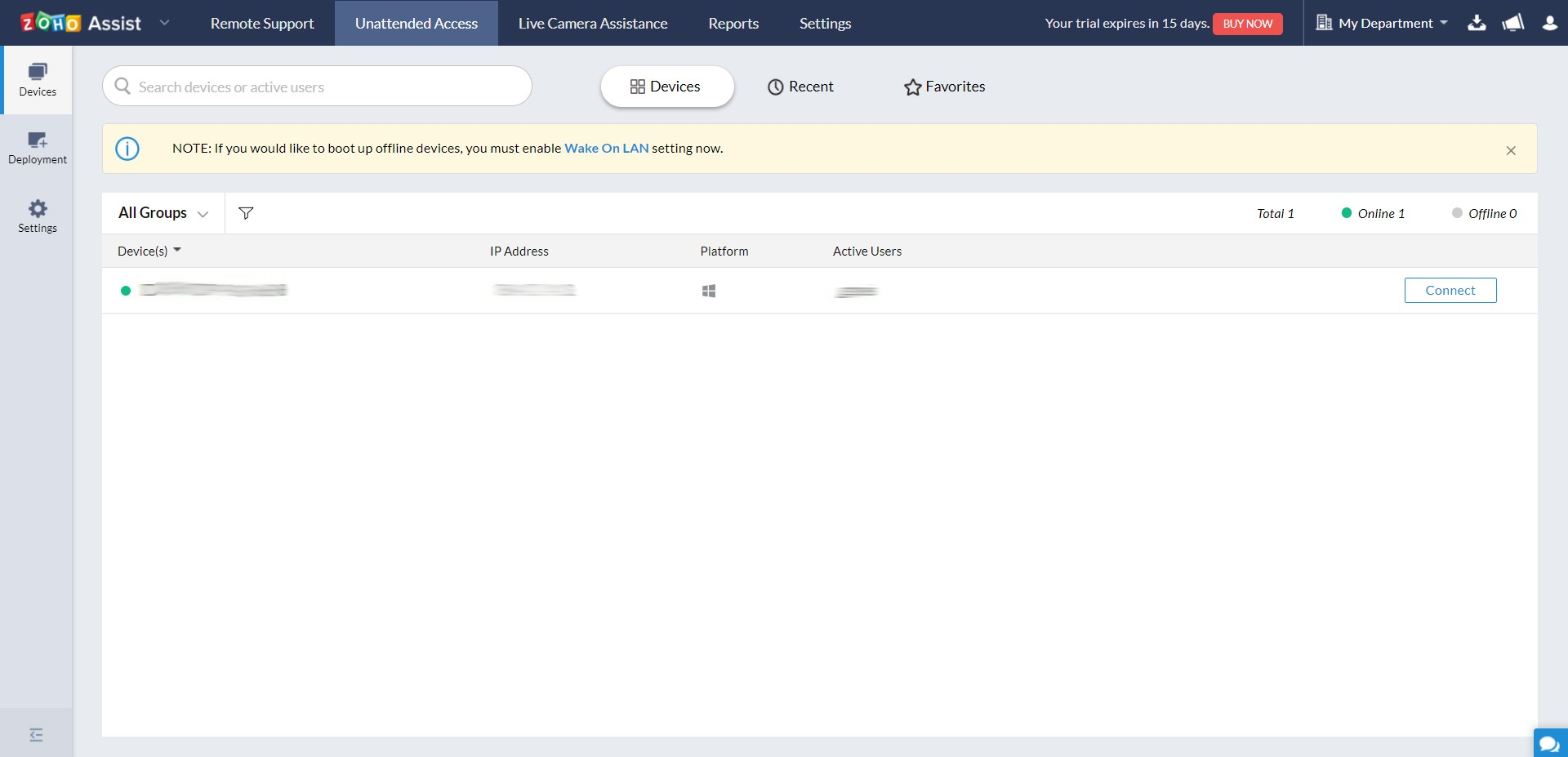
S'il est allumé et connecté à Internet, vous verrez votre PC dans la liste des appareils en ligne, avec un point vert indiquant qu'il est disponible pour une connexion au bureau à distance. Cliquez sur "Se connecter" pour commencer votre session à distance. Vous aurez maintenant un contrôle à distance complet de votre PC Windows depuis votre Mac.
Avec Wake-on-LAN, vous pouvez allumer votre PC à distance depuis votre Mac, ce qui vous permet de démarrer une session de bureau à distance même si votre PC est éteint. Pour commencer, assurez-vous que votre PC est sous tension, connecté à Internet et qu'il a un statut en ligne vert à côté de l'onglet "Périphériques".
Accédez à l'onglet Paramètres sur la gauche et cliquez sur "Wake-on-LAN". Cochez la case "Activer Wake-on-LAN" pour activer cette fonctionnalité.
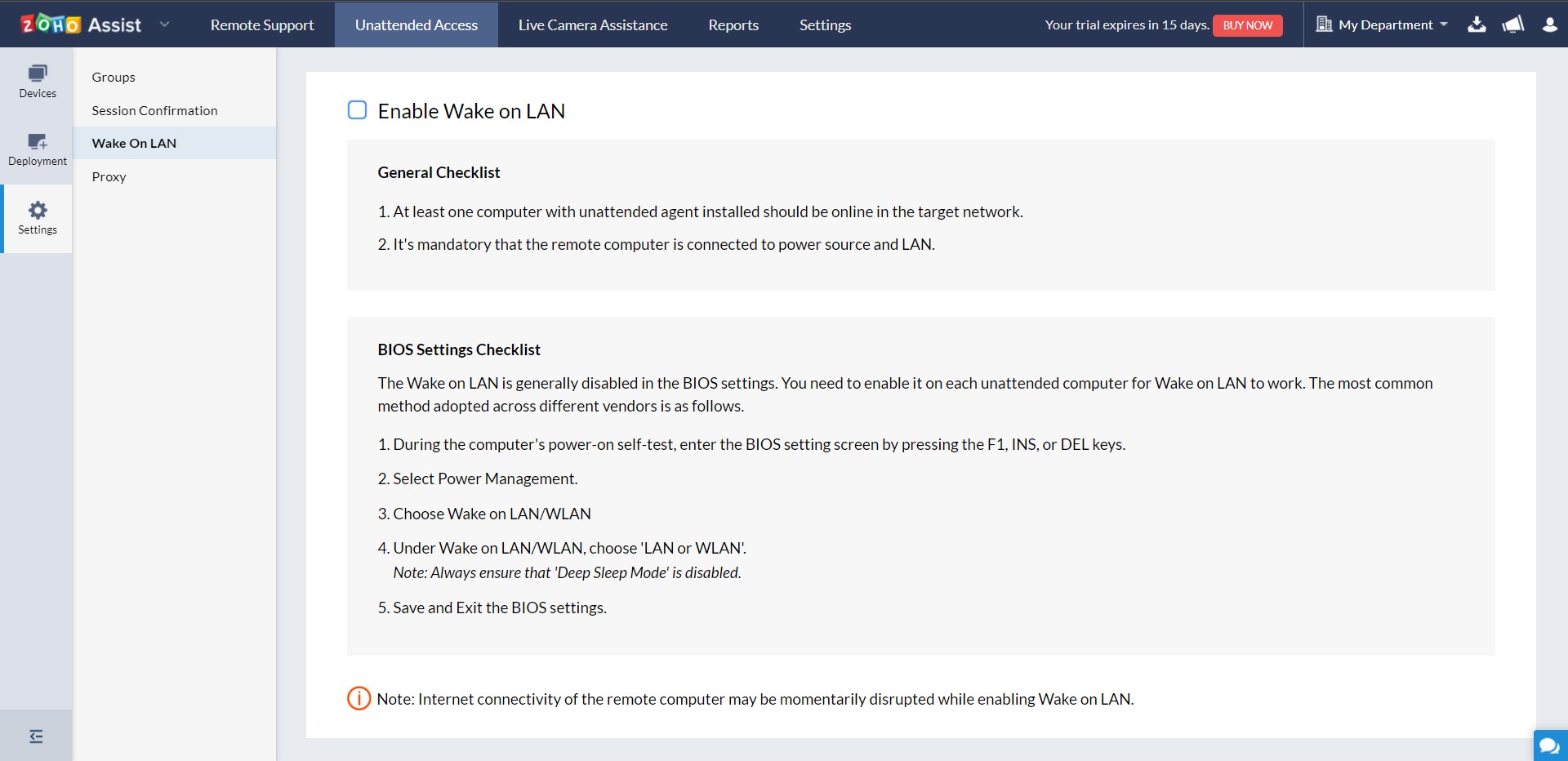
Étape 4 (facultative) : Activer Wake-on-LAN dans le BIOS
Certains PC ont désactivé Wake-on-LAN dans le BIOS par défaut, auquel cas ils ne fonctionneront pas avec Wake-on-LAN même après l'avoir activé dans Zoho. Pour résoudre ce problème, accédez aux paramètres de votre PC et cliquez sur "Mise à jour et sécurité". Cliquez sur "Récupération", puis cliquez sur le bouton "Redémarrer maintenant" sous "Démarrage avancé". Votre PC redémarrera et ouvrira un menu d'options spéciales.
Accédez à Dépannage > Options avancées > Paramètres du micrologiciel UEFI. Votre PC redémarrera à nouveau et ouvrira l'écran des paramètres du BIOS. Accédez à Gestion de l'alimentation > Wake on LAN/WLAN dans les paramètres du BIOS. Choisissez LAN ou WLAN, puis cliquez sur "Enregistrer et quitter".
Votre PC redémarrera à nouveau et Wake-on-LAN devrait maintenant être activé.
Accès surveillé
Étape 1 : configuration et connexion
L'accès surveillé est beaucoup plus rapide à configurer que l'accès sans surveillance, mais ne fonctionne que lorsque quelqu'un utilise activement votre PC. Pour l'activer, connectez-vous à Zoho Assist sur votre Mac et cliquez sur l'onglet "Assistance à distance".
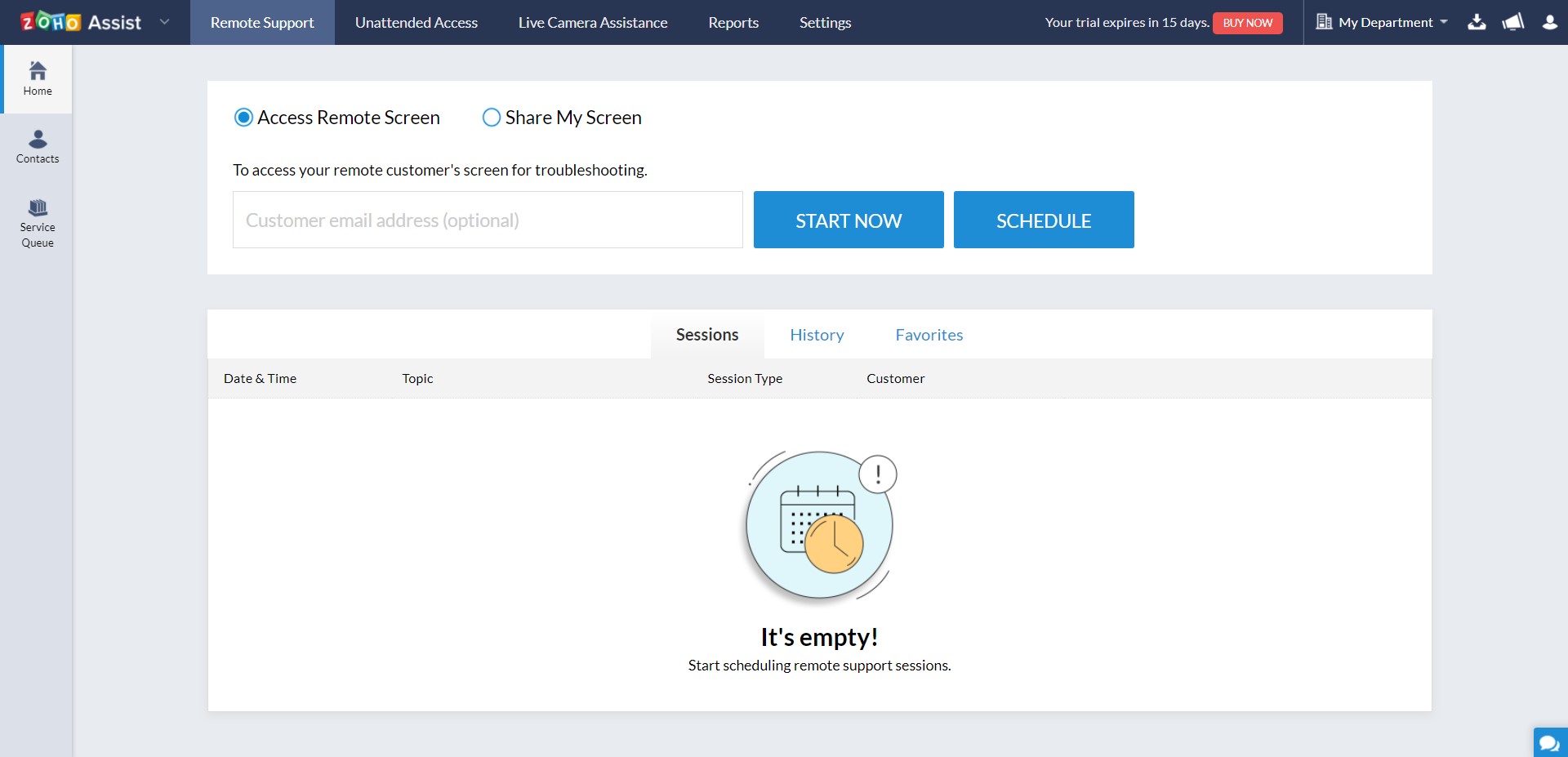
Assurez-vous que le bouton radio "Accéder à l'écran distant" est sélectionné avant de continuer. Tapez l'e-mail de l'utilisateur du PC dans le champ de l'adresse e-mail du client et cliquez sur "Commencer maintenant". L'utilisateur du PC devrait recevoir un e-mail l'invitant à rejoindre une session de bureau à distance.
Une fois qu'ils auront cliqué sur "Rejoindre la session", ils verront un autre écran les invitant à télécharger un fichier .exe. Après avoir téléchargé le fichier et cliqué à nouveau sur "Rejoindre", vous pourrez accéder à leur PC à distance depuis votre Mac.
Bureau à distance de Mac vers Windows : Résumé
Vous connaissez maintenant deux méthodes pour connecter un Mac à un PC Windows à l'aide d'un bureau distant. Bien que nous ayons utilisé Zoho Assist, de nombreux autres programmes de bureau à distance sont également compatibles sur plusieurs plates-formes, notamment TeamViewer, RemotePC et Splashtop Business.
Lectures complémentaires sur les postes de travail distants
Pour mieux comprendre les logiciels de bureau à distance en général, consultez nos explicatifs couvrant différents protocoles, notamment XRDP, VNC et RDP ; ainsi que nos discussions décrivant ce qu'est TeamViewer, ce qu'est AnyDesk et ce qu'est Chrome Remote Desktop.
Nous avons également expliqué comment utiliser Microsoft Remote Desktop Connection et comment configurer Chrome Remote Desktop. pour ceux qui ont une machine Linux, nous avons couvert le meilleur bureau à distance pour Linux, et aussi comment le bureau à distance dans Ubuntu.
Assurez-vous de lire comment les technologies d'accès à distance réduisent également la charge du personnel informatique.
